Χαρακτηριστικά
Είναι δυνατή η ανάκτηση διαγραμμένων μηνυμάτων κειμένου στο iPhone; Η απάντηση είναι ναι. Μερικοί καλύτεροι τρόποι παρουσιάζονται εδώ σε αυτήν την ανάρτηση για την ανάκτηση μηνυμάτων κειμένου που έχουν διαγραφεί από το iPhone.
Χαρακτηριστικά
Είναι δυνατή η ανάκτηση διαγραμμένων μηνυμάτων κειμένου στο iPhone; Η απάντηση είναι ναι. Μερικοί καλύτεροι τρόποι παρουσιάζονται εδώ σε αυτήν την ανάρτηση για την ανάκτηση μηνυμάτων κειμένου που έχουν διαγραφεί από το iPhone.
Έρχεστε εδώ για να μάθετε πώς να το κάνετε ανακτήσει τα διαγραμμένα μηνύματα κειμένου στο iPhone.
Σε αυτόν τον υπερ-συνδεδεμένο κόσμο, τα μηνύματα κειμένου γίνονται ένας πολύ σημαντικός τρόπος επικοινωνίας μεταξύ εσάς και της οικογένειάς σας, φίλων και ακόμη και συναδέλφων. Μπορείτε να υποθέσετε ότι όλα τα μηνύματα κειμένου θα παραμείνουν στο iPhone σας όποτε τα χρειάζεστε στο μέλλον.
Ωστόσο, μερικές φορές ενδέχεται να διαγράψετε κατά λάθος μηνύματα κειμένου στο iPhone σας ή να τα χάσετε για άλλους απροσδόκητους λόγους. Εάν υπάρχουν πολύ σημαντικές πληροφορίες, θα ήταν καταστροφή για εσάς. Τι να κάνετε όταν τα μηνύματα κειμένου του iPhone σας έχουν φύγει; Πώς μπορείτε να τους σώσετε;
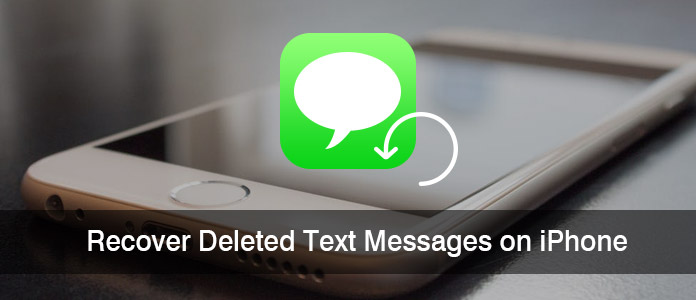
Ανάκτηση γραπτών μηνυμάτων κειμένου στο iPhone
Πολλοί χρήστες ρωτούν αν είναι δυνατή η ανάκτηση διαγραμμένων μηνυμάτων κειμένου στο iPhone 6 ή στο iPhone 7. Η απάντηση είναι σίγουρα Ναι. Το iPhone αποθηκεύει δεδομένα μηνυμάτων κειμένου (μαζί με MMS και iMessages) σε μια βάση δεδομένων με το όνομα SQLite. Όταν διαγράφετε ένα μόνο μήνυμα, οι πληροφορίες του θα αλλάξουν από "Allocated" σε "Unococated", αλλά τα πραγματικά δεδομένα περιεχομένου μηνυμάτων παραμένουν εκεί. Μέχρι την ημέρα που θα λάβετε ή να στείλετε νέα κείμενα, ο χώρος για τις καταχωρήσεις "Μη κατανεμημένες" θα καταληφθεί πρώτα και θα αντικατασταθεί με νέες πληροφορίες.
Επομένως, καλύτερα σταματήστε να χρησιμοποιείτε την εφαρμογή Μήνυμα στο iPhone σας αμέσως και ενεργοποιήστε τη λειτουργία αεροπλάνου της συσκευής σας προτού λάβετε μέτρα για την ανάκτηση των διαγραμμένων μηνυμάτων κειμένου από το iPhone.
Στη συνέχεια, θα σας κοινοποιήσουμε τρεις τρόπους για να ανακτήσετε διαγραμμένα μηνύματα κειμένου από αντίγραφα ασφαλείας iPhone, iTunes και iCloud.
Η πρώτη μέθοδος είναι να χρησιμοποιήσετε μια εφαρμογή ανάκτησης SMS iPhone τρίτου μέρους, FoneLab iPhone ανάκτησης δεδομένων που σαρώνει και ανακτά άμεσα τα διαγραμμένα μηνύματα κειμένου από το iPhone σας, λόγω λανθασμένης λειτουργίας, όπως διαγραφή δεδομένων ασυνείδητα, jailbreak, αναβάθμιση iOS ή αποτυχία, επαναφορά εργοστασιακών ρυθμίσεων, iPhone κατεστραμμένο / σπασμένο / σπασμένο κ.λπ. Με το πρόγραμμα, μπορείτε να βρείτε παλιά μηνύματα κειμένου στο iPhone. Δωρεάν λήψη του FoneLab iPhone Data Recovery και ας αρχίσουμε να ανακτούμε διαγραμμένα μηνύματα κειμένου από το iPhone.
Βήμα 1 Εκτελέστε το FoneLab και επιλέξτε Ανάκτηση από τη συσκευή iOS τρόπος.

Ανάκτηση διαγραμμένων μηνυμάτων κειμένου από το iPhone χωρίς δημιουργία αντιγράφων ασφαλείας - Βήμα 1
Βήμα 2 Συνδέστε τη συσκευή σας iOS σε υπολογιστή. Μόλις εντοπιστεί, το τρέχον όνομα της συσκευής θα εμφανίζεται στη διεπαφή του προγράμματος. Κάντε κλικ έναρξη σάρωσης κουμπί για να ξεκινήσετε τη σάρωση της συσκευής σας για διαγραμμένα δεδομένα σε αυτήν.

Ανάκτηση διαγραμμένων μηνυμάτων κειμένου από το iPhone χωρίς δημιουργία αντιγράφων ασφαλείας - Βήμα 2
Βήμα 3 Πατήστε Μηνύματα & Συνημμένα μηνύματα για να δείτε τα διαγραμμένα μηνύματα. Επιλέξτε το διαγραμμένο μήνυμα κειμένου που θέλετε να ανακτήσετε και κάντε κλικ στο Ανάκτηση για να αποθηκεύσετε τα αποκατεστημένα μηνύματα κειμένου στον υπολογιστή σας σε CSV και HTML.

Ανάκτηση διαγραμμένων μηνυμάτων κειμένου από το iPhone χωρίς δημιουργία αντιγράφων ασφαλείας - Βήμα 3
Εδώ είναι ένας οδηγός βίντεο που σας ενημερώνει εύκολα πώς να ανακτήσετε μηνύματα κειμένου iPhone με το FoneLab:


Οδηγός βίντεο: Ανάκτηση διαγραμμένων μηνυμάτων κειμένου από το iPhone χωρίς δημιουργία αντιγράφων ασφαλείας
Συμβουλές:
• Εάν η συσκευή σας είναι iPhone 4 / 3GS, iPad 1 και iPod touch 4, πρέπει να κατεβάσετε μια προσθήκη σύμφωνα με την προτροπή και ακολουθήστε τα παρακάτω τρία βήματα για να μπείτε στη λειτουργία σάρωσης.
1. Κρατήστε τη συσκευή σας iOS στο χέρι και κάντε κλικ στο κουμπί Έναρξη.
2. Πατήστε ταυτόχρονα τα κουμπιά Power και Home για ακριβή 10 δευτερόλεπτα.
3. Αφήστε το κουμπί λειτουργίας και κρατήστε πατημένο το κουμπί Home για άλλα 15 δευτερόλεπτα.
• Υποστηρίζεται iOS 17, αυτό το πρόγραμμα ανάκτησης μηνυμάτων είναι συμβατό με iPhone 15/14/13/12/11/X/8/7/SE/6s Plus/6s/6 Plus/6/5s/5c/5/4S/4 /3GS.
• Εάν θέλετε επίσης να ανακτήσετε τις διαγραμμένες συνημμένες φωτογραφίες ή αρχεία ήχου / βίντεο στα μηνύματα κειμένου, μπορείτε να κάνετε κλικ στην επιλογή "Συνημμένα μηνυμάτων" για να δείτε και να ανακτήσετε τα διαγραμμένα συνημμένα μηνύματα κειμένου.
• "Πώς μπορώ να ανακτήσω τα διαγραμμένα iMessages;", πολλοί άνθρωποι ρωτούν αυτό το πρόβλημα. Ισχυρά, το FoneLab σας επιτρέπει επίσης να το κάνετε ανακτήστε τα διαγραμμένα iMessages από το iPhone iPad.
Μπορεί να αναρωτιέστε ότι το iTunes μπορεί να σας βοηθήσει. Ο δεύτερος τρόπος είναι να επιστρέψετε παλιά μηνύματα κειμένου iPhone εξάγοντας το δικό σας iTunes αντιγράφων ασφαλείας. Όμως, η προϋπόθεση είναι ότι έχετε συγχρονίσει το iPhone σας με το iTunes από τη λήψη αυτών των μηνυμάτων, αλλά δεν έχετε συγχρονίσει το iPhone σας με το iTunes από τη στιγμή που διαγράφηκαν τα μηνύματα. Μην συγχρονίζετε το iPhone σας με το iTunes πριν επαναφέρετε τα μηνύματα iPhone από το αντίγραφο ασφαλείας του iPhone σας. Και εάν σας ζητηθεί να ενημερώσετε το αντίγραφο ασφαλείας του iPhone σας πριν ανακτήσετε αυτά τα κείμενα, απορρίψτε το.
Βήμα 1 Συνδέστε το iPhone σας στον υπολογιστή και εκτελέστε το πιο πρόσφατο iTunes. Και το iTunes θα εμφανιστεί αυτόματα. Εάν όχι, ανοίξτε το χειροκίνητα.
Βήμα 2 Μπορείτε να δείτε το εικονίδιο του iPhone σας στην επάνω δεξιά γωνία και απλώς να το επιλέξετε.
Βήμα 3 Στη συνέχεια, κάντε κλικ στο κουμπί "Επαναφορά iPhone…" για να ξεκινήσετε την επαναφορά. Μπορείτε να δείτε ότι τα προηγούμενα αντίγραφα ασφαλείας των δεδομένων σας θα αντικαταστήσουν τα δεδομένα στο iPhone σας τώρα. Εάν δεν έχετε δημιουργήσει αντίγραφα ασφαλείας μετά τη διαγραφή αυτών των μηνυμάτων κειμένου, αυτά τα αρχεία μηνυμάτων θα εμφανίζονται πλέον στη λίστα κανονικών μηνυμάτων στο iPhone σας.
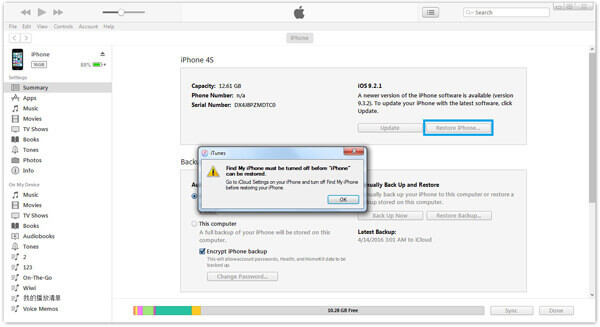
Ανάκτηση διαγραμμένων μηνυμάτων κειμένου στο iPhone από το iTunes
• Όταν χρησιμοποιείτε το iTunes για να επαναφέρετε δεδομένα με αυτόν τον τρόπο, όχι μόνο τα μηνύματα κειμένου, αλλά οι επαφές, οι φωτογραφίες, οι σημειώσεις, το ιστορικό κλήσεων κ.λπ. στο αντίγραφο ασφαλείας του iTunes θα αποκατασταθούν αυτόματα ταυτόχρονα και θα αντικαταστήσουν τα τρέχοντα δεδομένα iPhone.
• Δεν είναι δυνατή η προβολή όλων των εφεδρικών αρχείων iTunes από το iPhone σας και πρέπει να δημιουργήσετε αντίγραφα ασφαλείας ή να επαναφέρετε με το iTunes
Εάν δεν θέλετε να αντικαταστήσετε τα δεδομένα σας στο iPhone σας με το προηγούμενο αντίγραφο ασφαλείας του iTunes και θέλετε να προβάλετε τα μηνύματα κειμένου πριν από την ανάκτηση, μπορείτε επίσης να χρησιμοποιήσετε το προηγούμενο εισαγόμενο εργαλείο, το FoneLab. Τα βήματα είναι τα εξής:
Βήμα 1 Εκτελέστε το λογισμικό, επιλέξτε Ανάκτηση από το αρχείο αντιγράφου ασφαλείας του iTunes τρόπος. Ολα iTunes αντιγράφων ασφαλείας θα εμφανίζονται όλα στην αριστερή περιοχή της λίστας, συμπεριλαμβανομένων πληροφοριών σχετικά με το όνομα της συσκευής, την τελευταία ημερομηνία δημιουργίας αντιγράφων ασφαλείας και τον αριθμό σειράς. Επιλέξτε το αρχείο αντιγράφου ασφαλείας που θέλετε να ανακτήσετε και, στη συνέχεια, κάντε κλικ στο "Έναρξη σάρωσης" για να μπείτε στη λειτουργία σάρωσης.

Ανάκτηση διαγραμμένων μηνυμάτων κειμένου στο iPhone από το iTunes Backup - Βήμα 1
Βήμα 2 Μετά τη σάρωση, μπορείτε να κάνετε προεπισκόπηση όλων των δεδομένων που βρέθηκαν στη συσκευή σας στο αποτέλεσμα σάρωσης. Η κατηγορία και ο αριθμός των αρχείων θα παρατίθενται στην αριστερή λίστα και το συγκεκριμένο περιεχόμενο θα εμφανίζεται στο δεξί πλαίσιο. Απλώς κάντε κλικ Μηνύματα επιλογή και προβολή των μηνυμάτων στο δεξί πλαίσιο. Κάντε κλικ Ανάκτηση κουμπί για να επιστρέψετε τα κείμενά σας στον υπολογιστή.

Ανάκτηση διαγραμμένων μηνυμάτων κειμένου στο iPhone από το iTunes Backup - Βήμα 2
• Εάν δημιουργήσατε αντίγραφα ασφαλείας του iPhone με κρυπτογραφημένο κωδικό πρόσβασης στο iTunes, τότε πρέπει να εισαγάγετε τον κωδικό πρόσβασης στο Βήμα 3 για σάρωση.
• Μπορείτε να προβάλετε τα μηνύματα κειμένου και να επιλέξετε τα κείμενα που θέλετε να ανακτήσετε για αποθήκευση στον υπολογιστή σας.
Ο παρακάτω οδηγός βίντεο σάς επιτρέπει να γνωρίζετε γρήγορα πώς να ανακτήσετε διαγραμμένα μηνύματα κειμένου στο iPhone από το αντίγραφο ασφαλείας του iTunes:


Οδηγός βίντεο: Ανάκτηση διαγραμμένων μηνυμάτων κειμένου στο iPhone από το iTunes Backup
Σε αυτήν τη μέθοδο, πρέπει να βεβαιωθείτε ότι έχετε δημιουργήσει αντίγραφα ασφαλείας των μηνυμάτων κειμένου του iPhone σας στο iCloud.
Βήμα 1 Αρχικά, μεταβείτε στις Ρυθμίσεις> iCloud> Δημιουργία αντιγράφων ασφαλείας iCloud. Εδώ θα δείτε την ώρα της τελευταίας επιτυχούς δημιουργίας αντιγράφων ασφαλείας. Εάν προηγείται της διαγραφής των μηνυμάτων κειμένου σας, είστε τυχεροί.
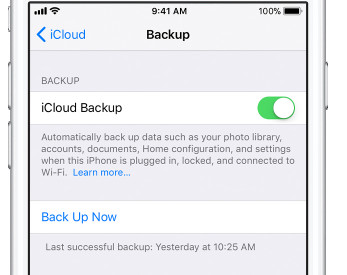
Λήψη μηνυμάτων κειμένου iPhone με iCloud Backup - Βήμα 1
Βήμα 2 Μεταβείτε στις "Ρυθμίσεις"> "Γενικά"> "Επαναφορά" και μετά πατήστε "Διαγραφή όλων των περιεχομένων και ρυθμίσεων." Αυτό θα διαγράψει όλα τα δεδομένα και θα σας μεταφέρει στην οθόνη εγκατάστασης για να σας επιτρέψει να επαναφέρετε τη συσκευή.

Λήψη μηνυμάτων κειμένου iPhone με iCloud Backup - Βήμα 2
Βήμα 3 Αφού διαγράψετε το iPhone σας, η συσκευή θα σας ζητήσει είτε να το ρυθμίσετε ως νέο τηλέφωνο είτε να το επαναφέρετε από προηγούμενο αντίγραφο ασφαλείας. Σε αυτήν την οθόνη, επιλέξτε "Επαναφορά από το iCloud Backup".

Λήψη μηνυμάτων κειμένου iPhone με iCloud Backup - Βήμα 3
Βήμα 4 Συνδεθείτε στο iCloud χρησιμοποιώντας το Apple ID και τον κωδικό πρόσβασής σας και, στη συνέχεια, επιλέξτε ένα σχετικό αντίγραφο ασφαλείας. Διατηρήστε τη συσκευή σας συνδεδεμένη σε δίκτυο Wi-Fi για να ολοκληρώσετε τη διαδικασία.
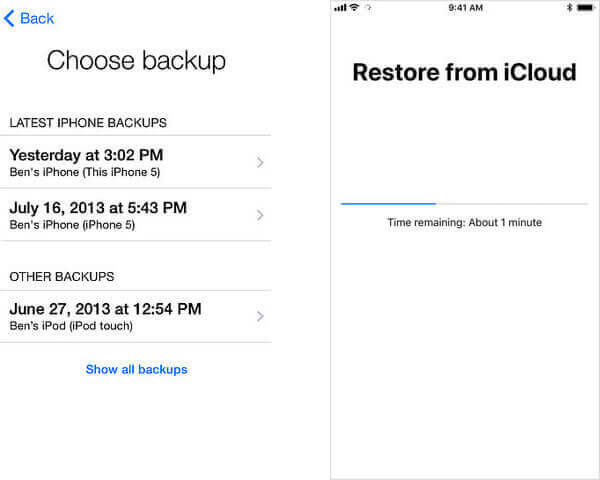
Λήψη μηνυμάτων κειμένου iPhone με iCloud Backup - Βήμα 4
Με αυτόν τον τρόπο, ολόκληρο το αντίγραφο ασφαλείας iCloud θα αντικαταστήσει τα τρέχοντα δεδομένα στο iPhone σας, συμπεριλαμβανομένων μηνυμάτων κειμένου, iMessages, WhatsApp, επαφών, φωτογραφιών, αρχείων καταγραφής κλήσεων και άλλων.
Εάν δεν θέλετε να αντικαταστήσετε το περιεχόμενο του παλιού αντιγράφου ασφαλείας, μπορείτε να το δοκιμάσετε. Στην πραγματικότητα, το iCloud δεν δημιουργεί αντίγραφα ασφαλείας των μηνυμάτων SMS σε όλες τις περιοχές και για όλους τους χειριστές. Είναι κρίμα που δεν λειτουργεί για το iPhone σας, καθώς είναι ο ευκολότερος τρόπος για να ανακτήσετε αυτά τα χαμένα μηνύματα. Μπορείτε να προσπαθήσετε να μεταβείτε στο βήμα 2 για να μάθετε εάν θα λειτουργήσει ή όχι.
Βήμα 1 Συνδεθείτε στο iCloud με το Apple ID και τον κωδικό πρόσβασής σας.
Βήμα 2 Κάντε κλικ στο Text Messages. Εάν αυτή η επιλογή δεν εμφανίζεται, αυτό σημαίνει ότι τα μηνύματά σας δεν έχουν δημιουργηθεί αντίγραφα ασφαλείας. Εάν υπάρχει, βρείτε τα μηνύματα που θέλετε να ανακτήσετε.
Βήμα 3 Επιλέξτε Ρυθμίσεις, iCloud στο iPhone σας.
Βήμα 4 Απενεργοποιήστε τα Μηνύματα κειμένου ή βεβαιωθείτε ότι είναι απενεργοποιημένο και θα δείτε ένα αναδυόμενο παράθυρο. Επιλέξτε "Διατήρηση στο iPhone μου".
Βήμα 5 Στη συνέχεια, ενεργοποιήστε ξανά τα Μηνύματα κειμένου, πατήστε "Συγχώνευση" και περιμένετε. Μετά από λίγο τα διαγραμμένα μηνύματα κειμένου θα πρέπει να επιστρέψουν στο iPhone σας.
Εάν χρησιμοποιείτε το FoneLab για την ανάκτηση κειμένων πίσω από το αρχείο αντιγράφου ασφαλείας iCloud χωρίς αντικατάσταση των δεδομένων του iPhone σας, ελέγξτε τα παρακάτω βήματα:
Βήμα 1 Εκτελέστε το λογισμικό, επιλέξτε Ανάκτηση από το iCloud τρόπος. Εισαγάγετε το Apple ID και τον κωδικό πρόσβασής σας. (Ξεχάσατε τον κωδικό iCloud?)

Ανάκτηση διαγραμμένων μηνυμάτων κειμένου στο iPhone από το iCloud Backup - Βήμα 1
Βήμα 2Επιλέξτε τον τύπο δεδομένων που θέλετε να ανακτήσετε και κάντε κλικ στο "Αρχικήγια να ξεκινήσει η σάρωση σε αυτό το παράθυρο.

Ανάκτηση διαγραμμένων μηνυμάτων κειμένου στο iPhone από το iCloud Backup - Βήμα 3
Βήμα 3 Μετά τη σάρωση, μπορείτε να κάνετε προεπισκόπηση όλων των δεδομένων (συμπεριλαμβανομένων των διαγραμμένων) που βρίσκονται στο αντίγραφο ασφαλείας του iCloud. Κάντε κλικ Μηνύματα επιλογή στην αριστερή λίστα και, στη συνέχεια, επιλέξτε τα χαμένα μηνύματα κειμένου που θέλετε να επαναφέρετε. Κάντε κλικ Ανάκτηση κουμπί για να ανακτήσετε και να αποθηκεύσετε τα SMS σας στον τοπικό δίσκο.
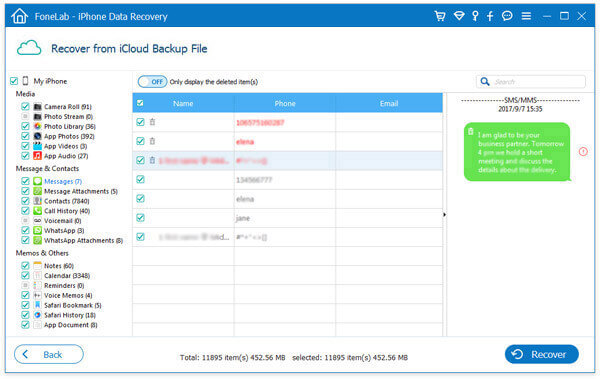
Ανάκτηση διαγραμμένων μηνυμάτων κειμένου στο iPhone από το iCloud Backup - Βήμα 4
Οι διαγραμμένες θα επισημανθούν ως κόκκινες ενώ οι υπάρχουσες θα είναι μαύρες. Μπορείτε επίσης να ενεργοποιήσετε την επιλογή "Εμφάνιση μόνο των διαγραμμένων αντικειμένων" για προβολή μόνο διαγραμμένων κειμένων.
Τώρα έχετε πάρει παλιά μηνύματα κειμένου στον υπολογιστή σας.
Υπάρχει ένας οδηγός βίντεο που σας επιτρέπει να γνωρίζετε γρήγορα πώς να ανακτήσετε διαγραμμένα μηνύματα κειμένου στο iPhone από το αντίγραφο ασφαλείας iCloud:


Οδηγός βίντεο: Ανάκτηση διαγραμμένων μηνυμάτων κειμένου στο iPhone από το iCloud Backup
Σε ορισμένες περιπτώσεις, είναι ένας καλός τρόπος για να ανακτήσετε μηνύματα κειμένου που έχουν διαγραφεί από το iPhone επικοινωνώντας με τον πάροχο υπηρεσιών κινητής τηλεφωνίας. Θα έχουν πρόσβαση σε ένα αντίγραφο ασφαλείας περιστασιακά, εάν τα δεδομένα δεν έχουν ακόμη αντικατασταθεί ή ενημερωθεί. Εάν είστε δεσμευμένοι και θέλετε πραγματικά να σώσετε τα διαγραμμένα μηνύματα iPhone, μπορείτε να επικοινωνήσετε με τον πάροχο υπηρεσιών κινητής τηλεφωνίας εάν δεν θέλετε να χρησιμοποιήσετε λογισμικό αποκατάστασης μηνυμάτων κειμένου τρίτου μέρους.

Ανακτήστε τα διαγραμμένα μηνύματα κειμένου στο iPhone επικοινωνώντας με τον παροχέα υπηρεσιών σας
Όταν καλείτε, θα πρέπει να τους ζητήσετε τεχνική υποστήριξη και, στη συνέχεια, να ζητήσετε να μιλήσετε με τον εκπρόσωπο, επειδή ενδέχεται να μην υπάρχουν πολύ ακριβείς υποδείξεις μενού για να σας μεταφέρουν στο σωστό τμήμα. Όταν ασχολείστε με εκπροσώπους εξυπηρέτησης πελατών, πρέπει να είστε ευγενικοί και λογικοί, καθώς ενδέχεται να μην είναι τόσο χρήσιμοι.
Σε αυτήν την ανάρτηση, σας δείχνουμε κυρίως έναν πολύ χρήσιμο τρόπο που σας βοηθά να ανακτήσετε τα διαγραμμένα μηνύματα κειμένου στο iPhone. Μπορείτε να ανακτήσετε μηνύματα κειμένου iPhone χωρίς δημιουργία αντιγράφων ασφαλείας ή να ανακτήσετε διαγραμμένα μηνύματα κειμένου από το αντίγραφο ασφαλείας iTunes ή iCloud.
Αποθηκεύει το iCloud τα διαγραμμένα μηνύματα κειμένου;
Ναί. Το iCloud υποστηρίζει τη δημιουργία αντιγράφων ασφαλείας μηνυμάτων κειμένου στο iPhone σας. Εάν διαγράψατε κατά λάθος μηνύματα κειμένου μετά τη δημιουργία αντιγράφων ασφαλείας iCloud, το iCloud έκανε αντίγραφα ασφαλείας των διαγραμμένων μηνυμάτων κειμένου σας.
Πού πήγαν τα μηνύματα κειμένου μου στο iPhone;
Μεταβείτε στις Ρυθμίσεις και πατήστε το όνομά σας στο επάνω μέρος και, στη συνέχεια, επιλέξτε iCloud> Διαχείριση αποθήκευσης> Δημιουργία αντιγράφων ασφαλείας. Ρίξτε μια ματιά εάν υπάρχουν αποθηκευμένα μηνύματα κειμένου στο αντίγραφο ασφαλείας του iPhone.
Πώς μπορώ να βρω τα πρόσφατα διαγραμμένα μηνύματα κειμένου iPhone;
Κατεβάστε και εγκαταστήστε το Aiseesoft iPhone Data Recovery. Επιλέξτε Ανάκτηση από τη λειτουργία συσκευών iOS και συνδέστε το iPhone με υπολογιστή. Στη συνέχεια, κάντε κλικ στο κουμπί Έναρξη σάρωσης για σάρωση όλων των διαγραμμένων μηνυμάτων κειμένου στο iPhone. Μετά τη σάρωση, μπορείτε να επιλέξετε τα διαγραμμένα μηνύματα και να κάνετε κλικ στην επιλογή Ανάκτηση για να τα λάβετε ξανά.